【晨曦小灶】如何利用Revit进行砼支撑配筋?
新闻来源: 阅读数:2126 更新日期:2021/4/2

1. 背景
如图所示砼支撑与冠梁节点大样图,采用Revit对其中的砼支撑部分进行配筋。

2.首先需建立砼支撑模型,本例中对该砼支撑采用“公制结构框架-梁和支撑”族进行创建,如图1所示:
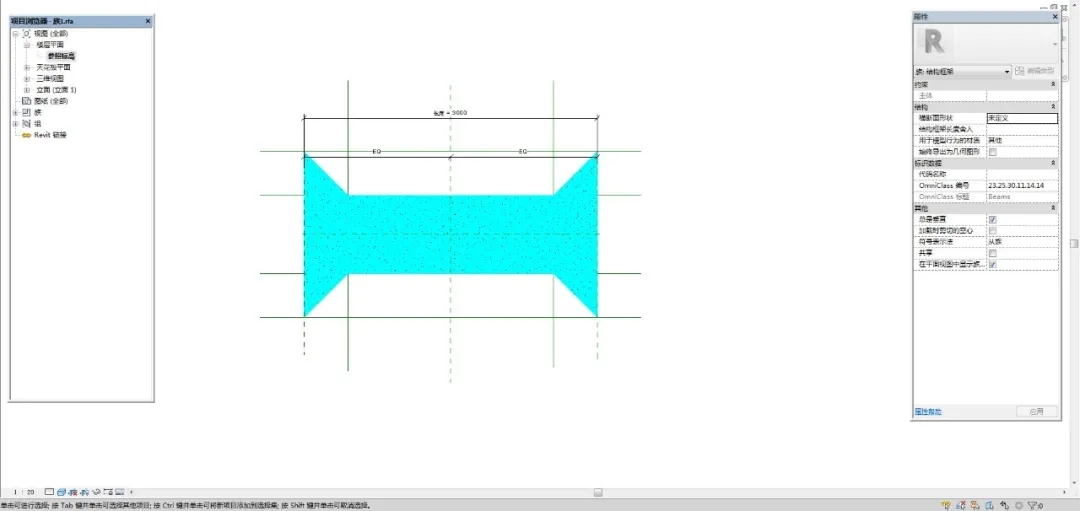
图1
3.砼支撑族建立完成,将其载入到项目中;同时在项目中利用参照线绘制出冠梁的保护层边线、砼支撑的加密区边界线以及在砼支撑上绘制一道剖面,为配置钢筋做准备。如图2所示:
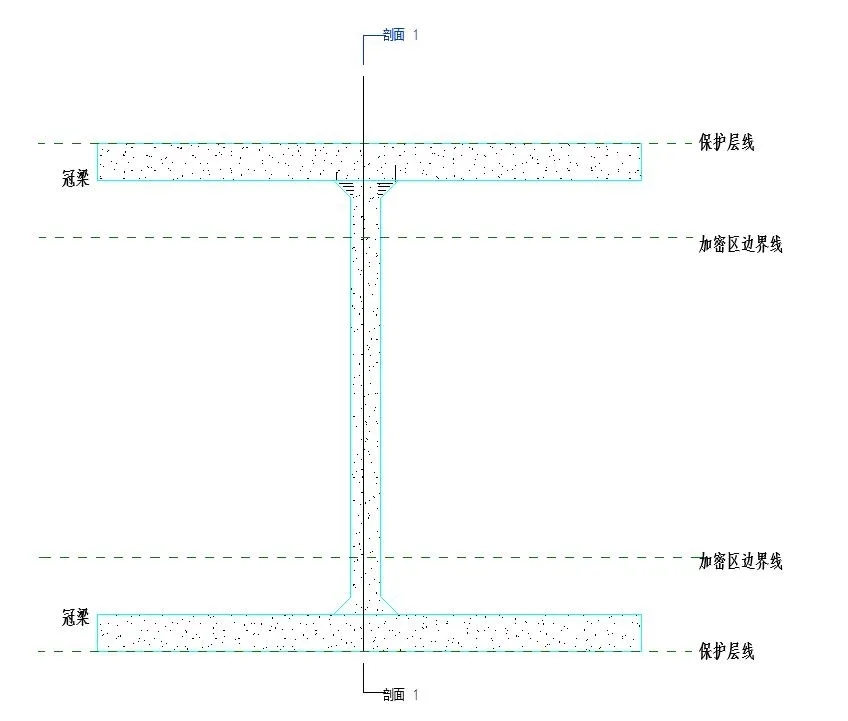
图2
4. 配置面筋
步骤一:点击Revit结构选项卡→“钢筋”面板中点击【钢筋】→【绘制钢筋】→模型中单击选择构件,进入绘制钢筋草图状态,如图3所示:
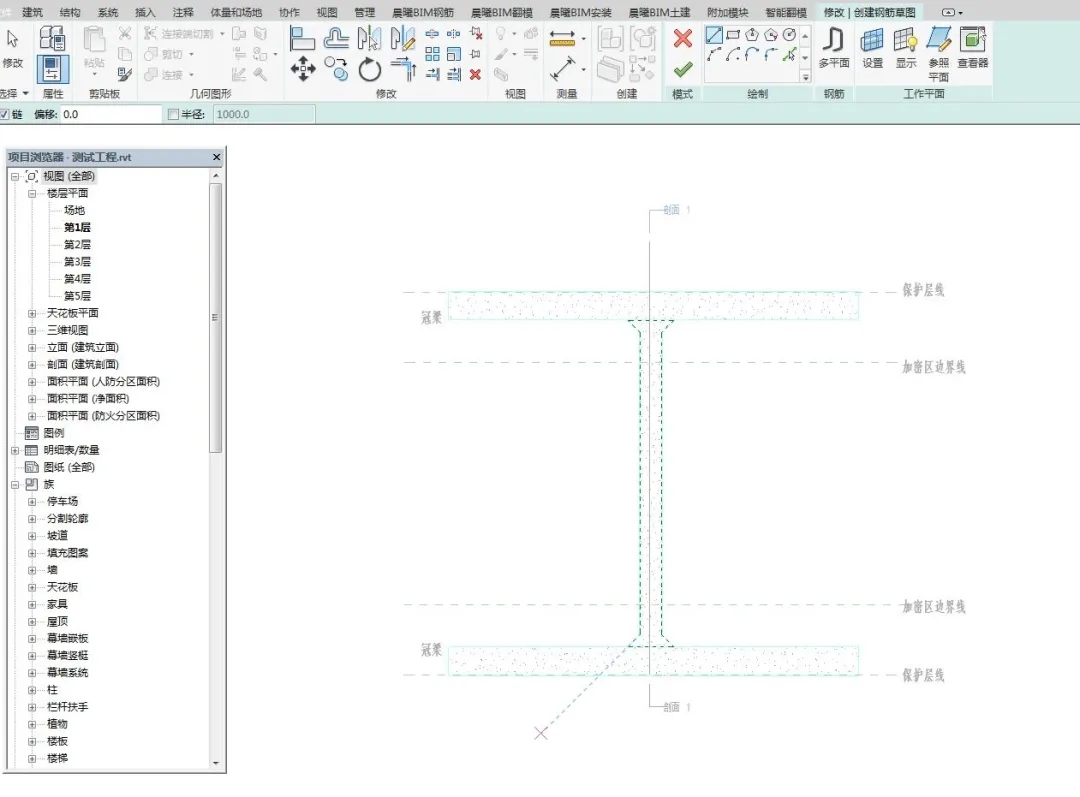
图3
步骤二:绘制草图线(注:一次只能绘制一根钢筋草图线),绘制完成后即可查看钢筋实体;如图4所示:
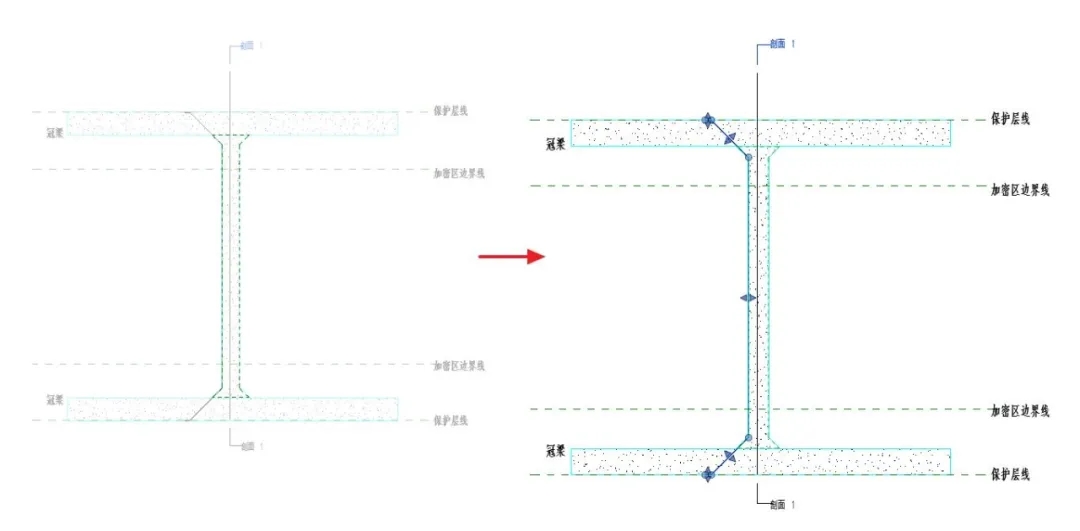
图4
步骤三:其余样式面筋采用复制方式,按图纸给定样式进行草图线编辑即可,最终完成样式展示如图5:

图5
5. 配置底筋
选择已布置好的面筋→修改|结构钢筋选项卡下→修改钢筋草图布局、数量,即可生成底筋,如图6所示:
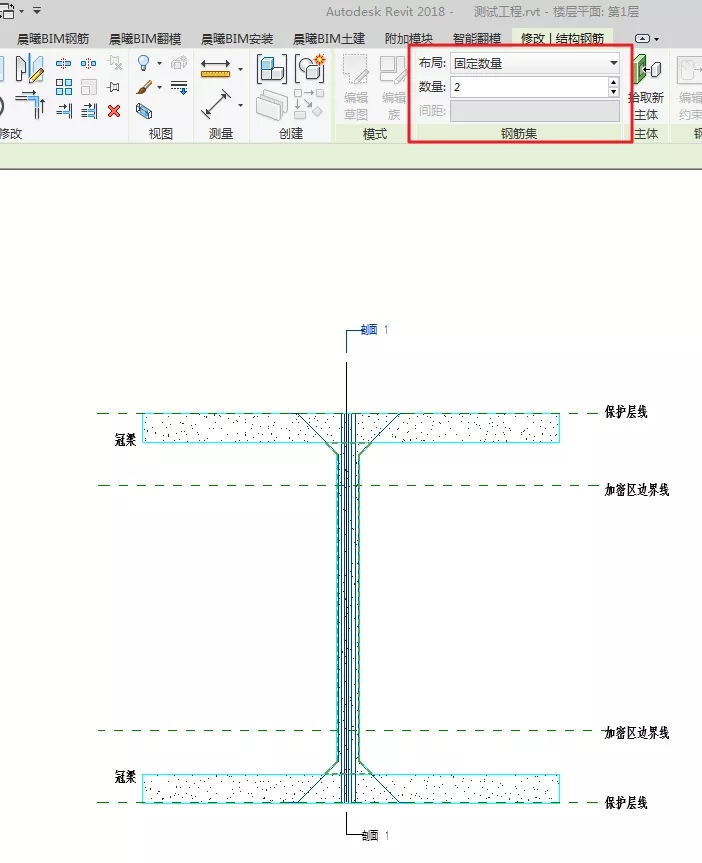
图6
6. 箍筋布置
首先需计算出加密区与非加密区箍筋根数,之后按照以下步骤进行箍筋布置。由于无法对加密区、非加密区域进行单独布置,因此需配合快捷工具,如复制、镜像、阵列等功能;布置步骤如下:
双击创建好的剖面线,进入剖面视图→点击Revit结构选项卡→“钢筋”面板中点击【钢筋】→修改|放置钢筋面板下方选择“当前工作平面”、“垂直于保护层”→钢筋形状浏览器中选择【箍筋样式】→鼠标点击构件,即可生成箍筋样式,如图7所示:
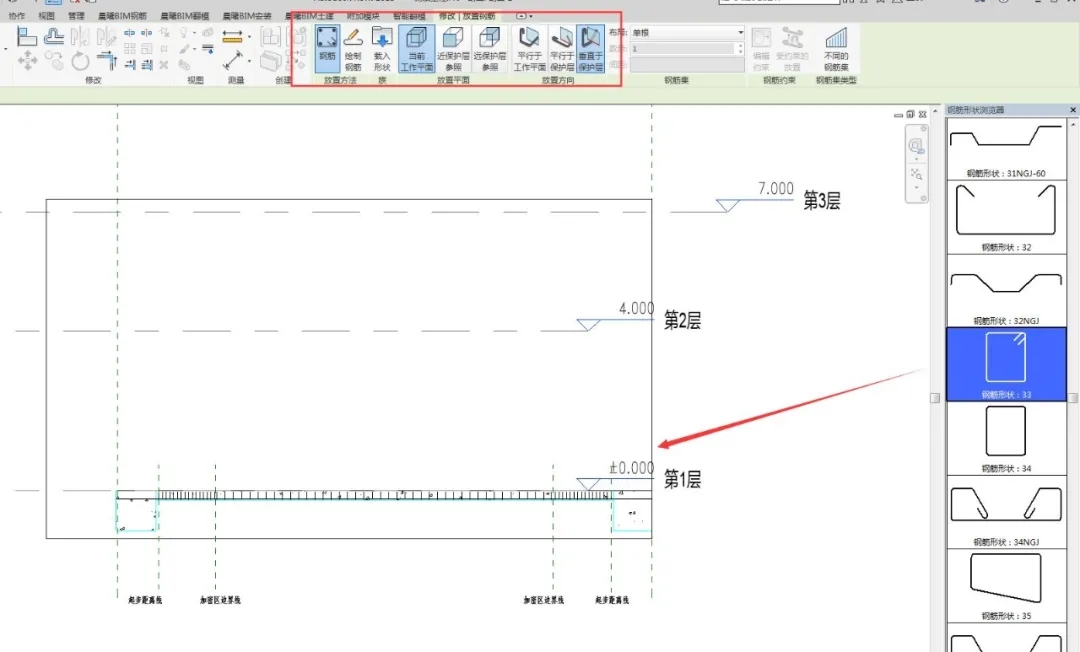
图7
7. 钢筋量输出
经过以上步骤即可得到最终的钢筋配置样式;如需同时得到钢筋计算结果,可配合使用晨曦BIM钢筋的【Revit提量】功能,进行报表输出,如图8、图9所示:

图8
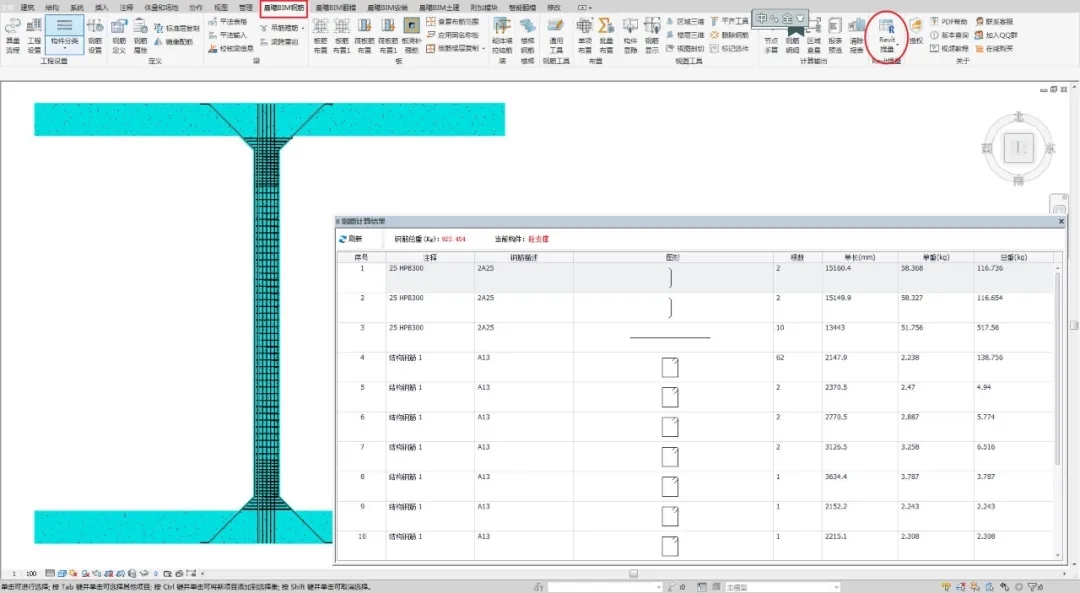
图9
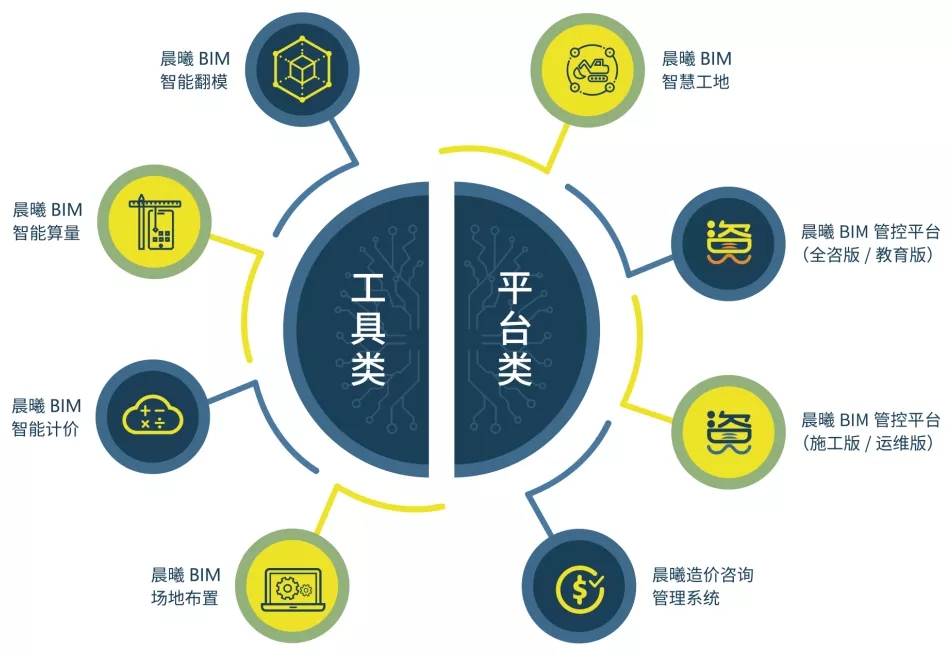
晨曦AI&BIM产品体系

 最新书讯
最新书讯
 400-007-2310
400-007-2310
 在线客服
在线客服
 QQ咨询
QQ咨询
 软件下载
软件下载
